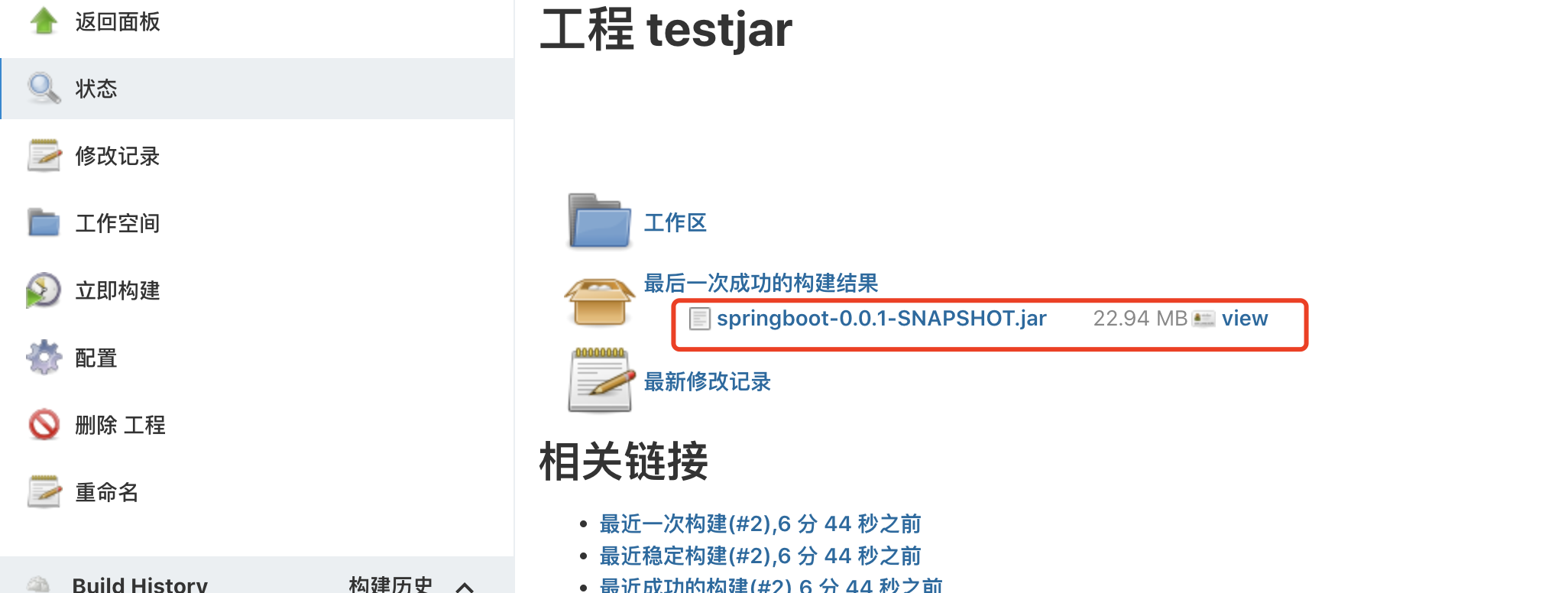jenkins构建
配置
配置全局工具
进入全局工具配置
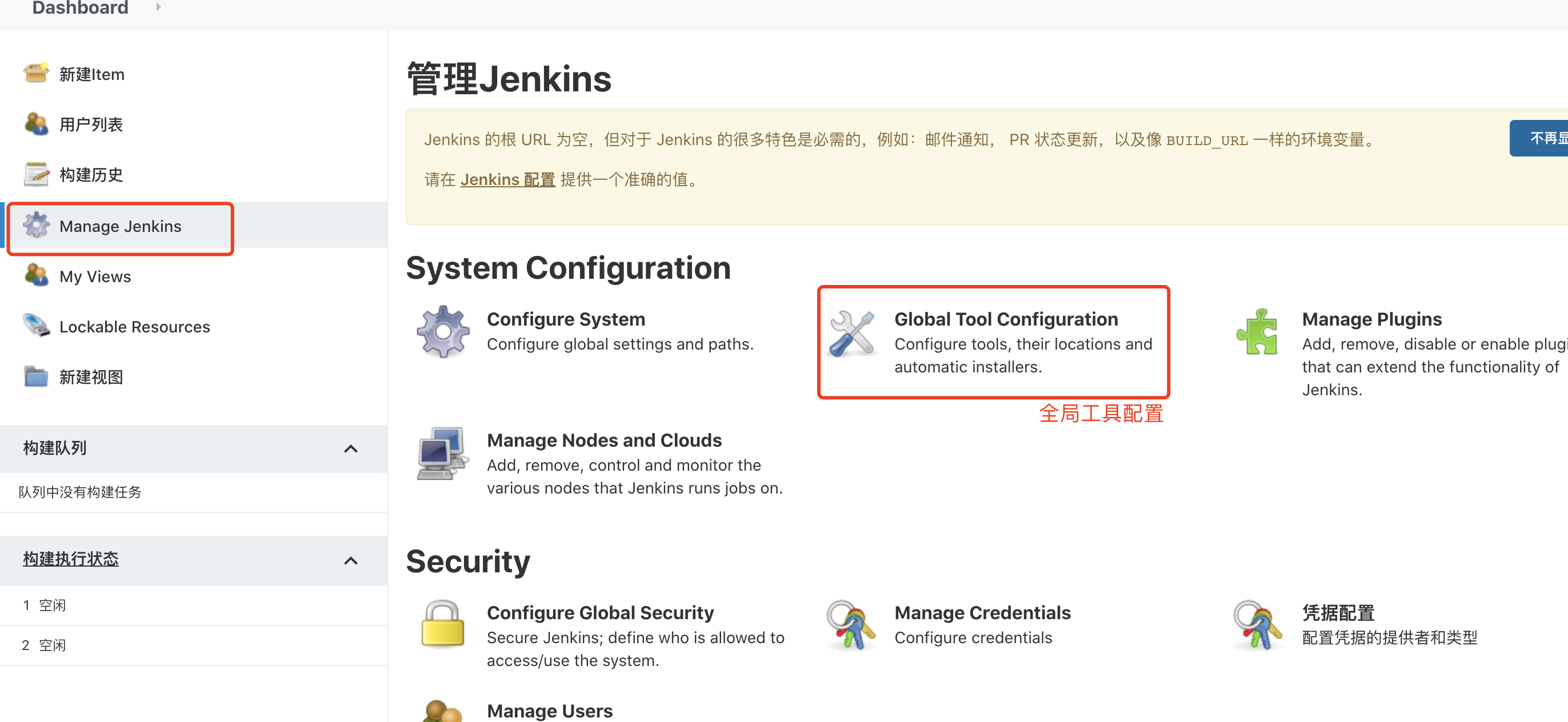
配置maven、jdk、git等,根据自己的需要进行配置
插件管理
然后进入插件管理
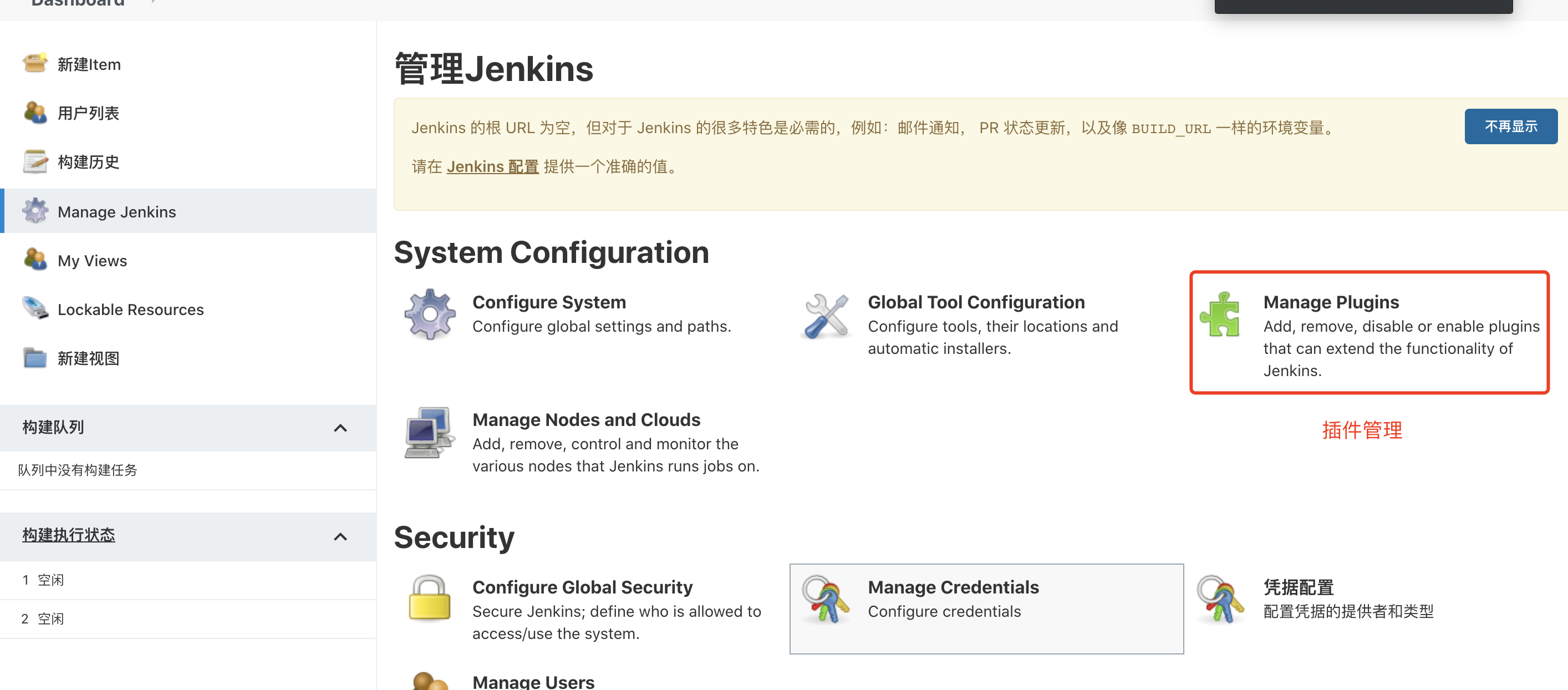
由于我使用的Gitee做的源代码管理,所以我需要下载一下Gitee的插件
- 前往 Manage Jenkins -> Manage Plugins -> Available
- 右侧 Filter 输入: Gitee
- 勾选下载即可
系统配置
接下里就要配置gitee地址了
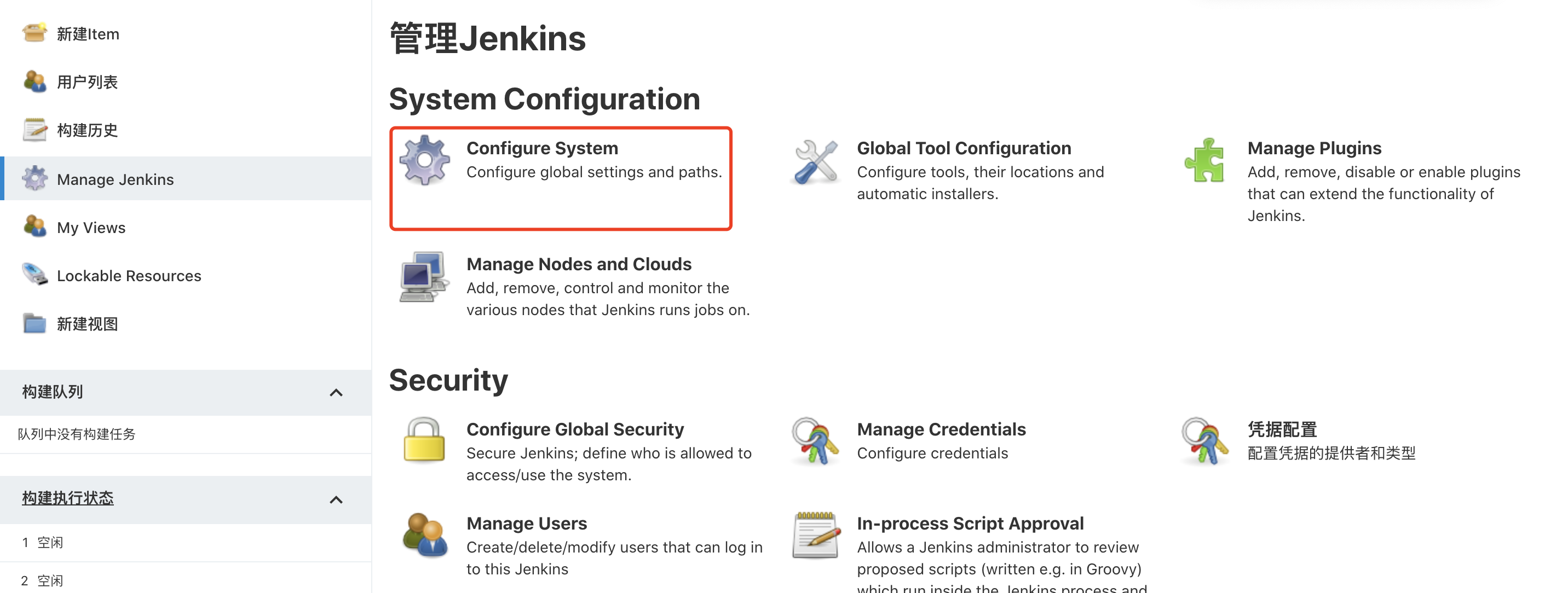
前往 Jenkins -> Manage Jenkins -> Configure System -> Gitee Configuration -> Gitee connections
在
Connection name中输入Gitee或者你想要的名字Gitee host URL中输入 Gitee 完整 URL地址:https://gitee.com(Gitee 私有化客户输入部署的域名)Credentials 中如还未配置 Gitee APIV5 私人令牌,点击
Add 选择Jenkins
Domain选择Global credentialsKind选择Gitee API TokenScope选择你需要的范围
Gitee API Token输入你的 Gitee 私人令牌,获取地址:https://gitee.com/profile/personal_access_tokensID,Descripiton中输入你想要的 ID 和描述即可。
Credentials选择配置好的 Gitee APIV5 Token点击
Advanced,可配置是否忽略 SSL 错误(视您的Jenkins环境是否支持),并可设置链接测超时时间(视您的网络环境而定)点击
Test Connection测试链接是否成功,如失败请检查以上 3,5,6 步骤。
构建
接下来就是构建新的项目了
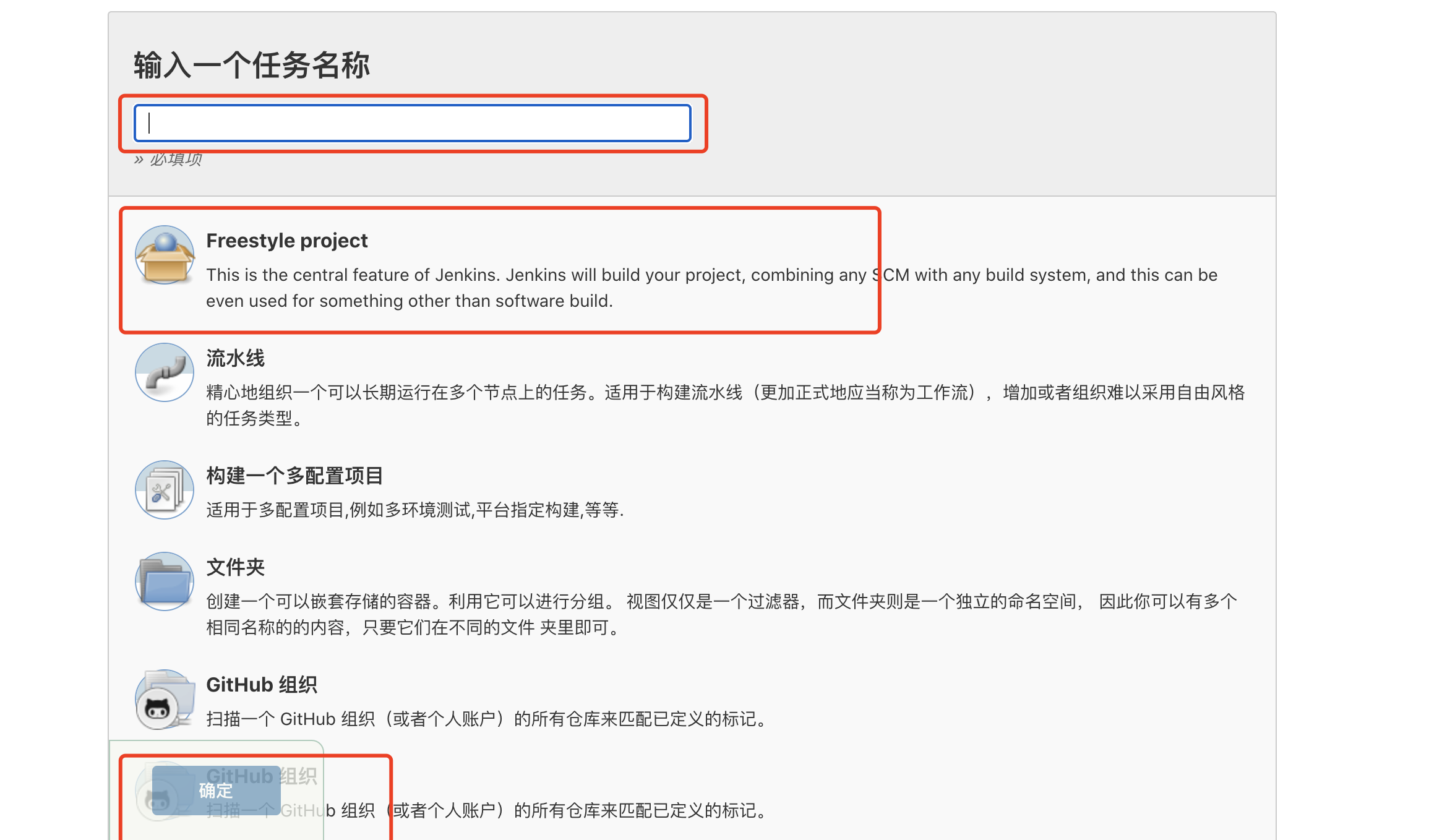
之后就是配置源代码地址以及构建步骤了
配置源码管理
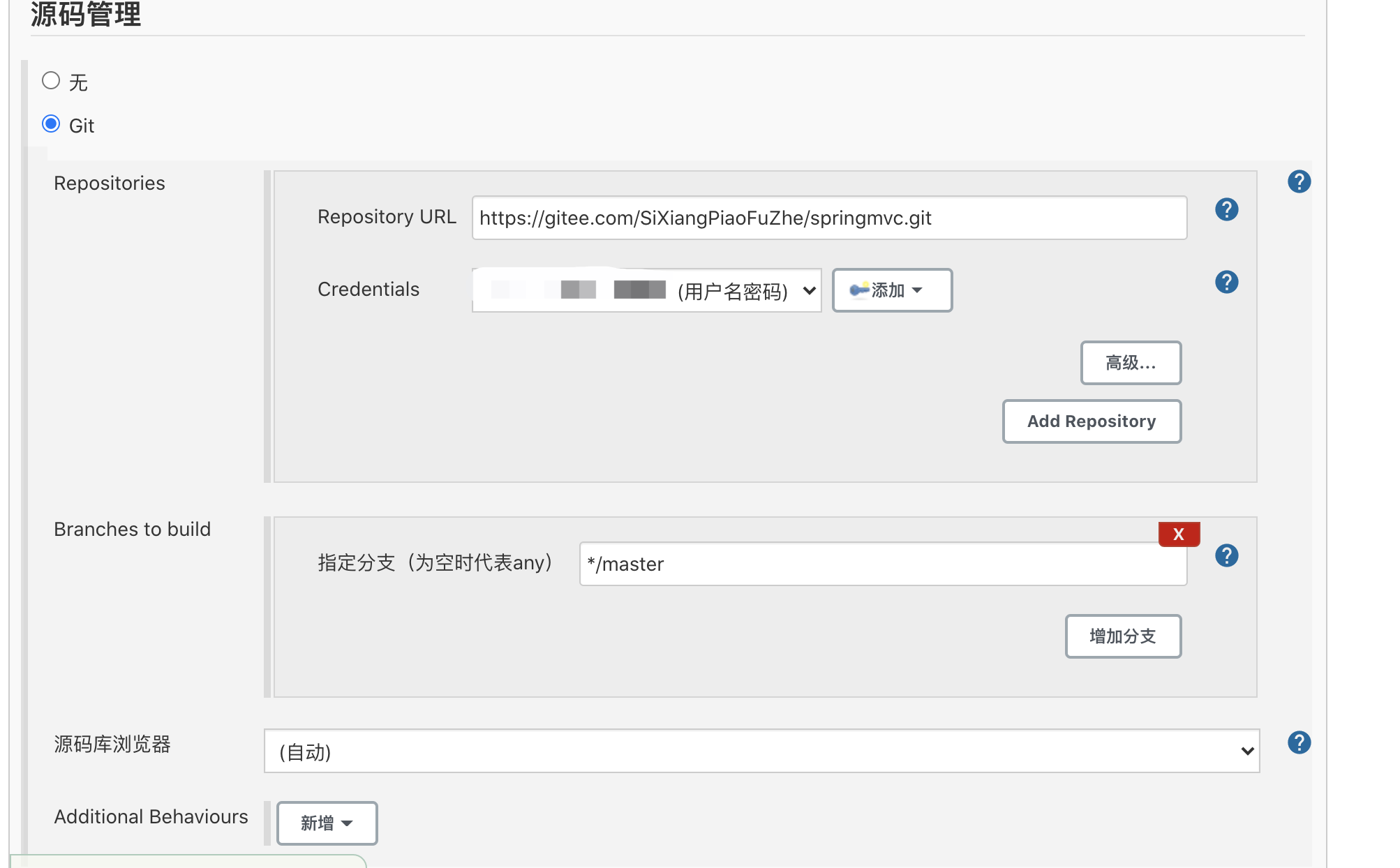
配置构建步骤
这里我用的是maven,所以构建的时候选择的是maven,选择之前配置好的maven,然后目标为clean install
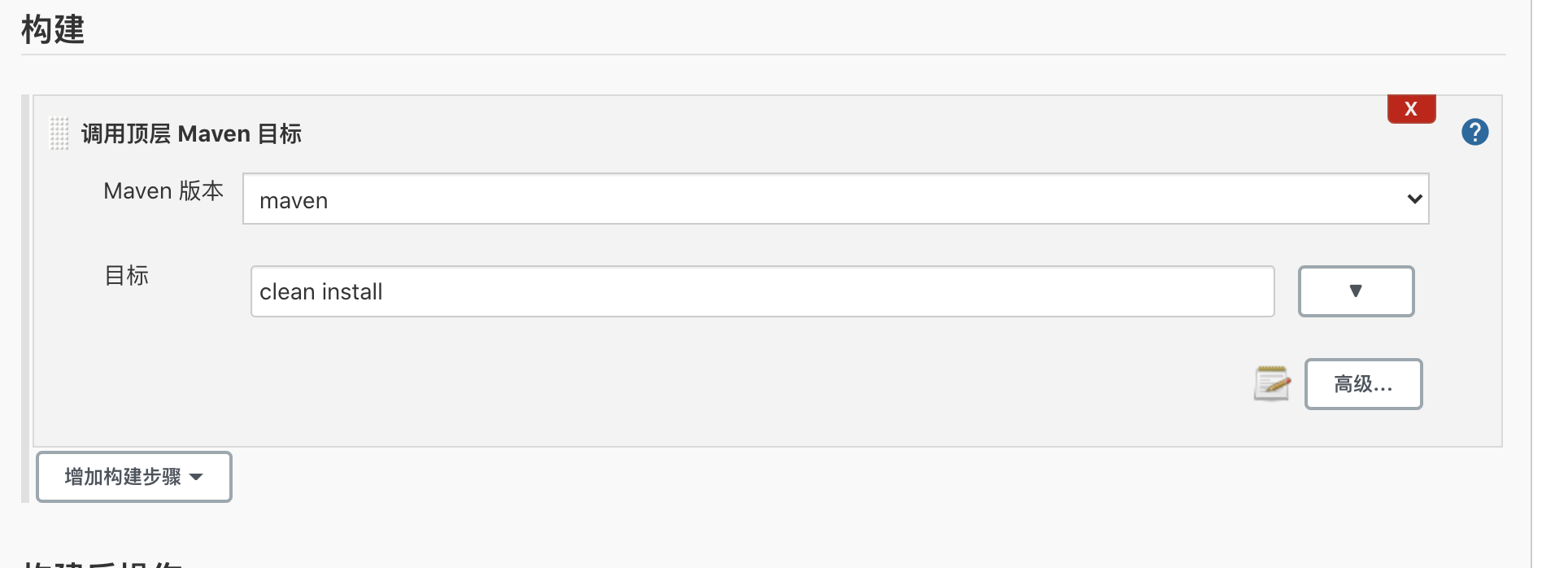
配置完之后保存即可
构建
找到配置好的项目,进行构建
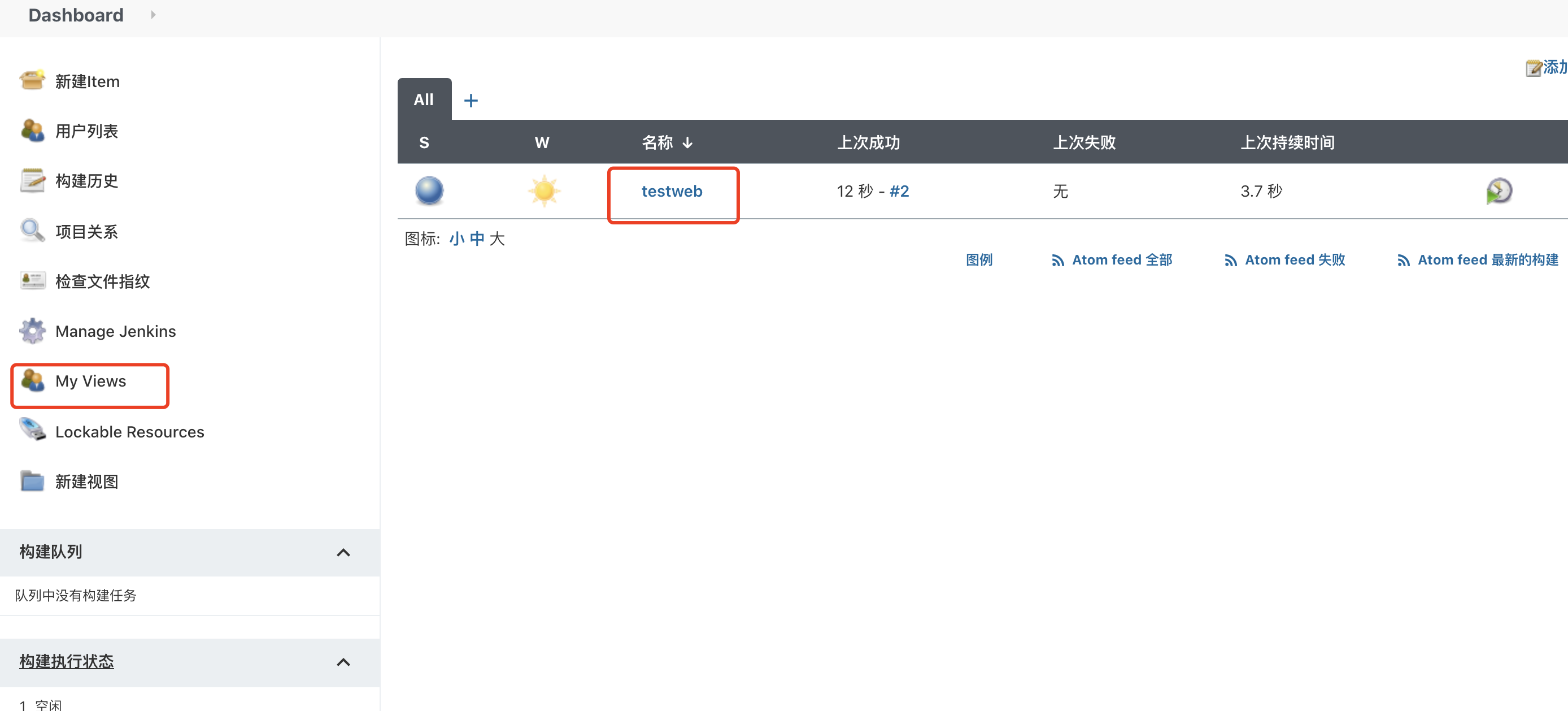
构建的时候可以查看构建日志
点击构建的项目序号

点控制台输出就可以看到构建的日志了
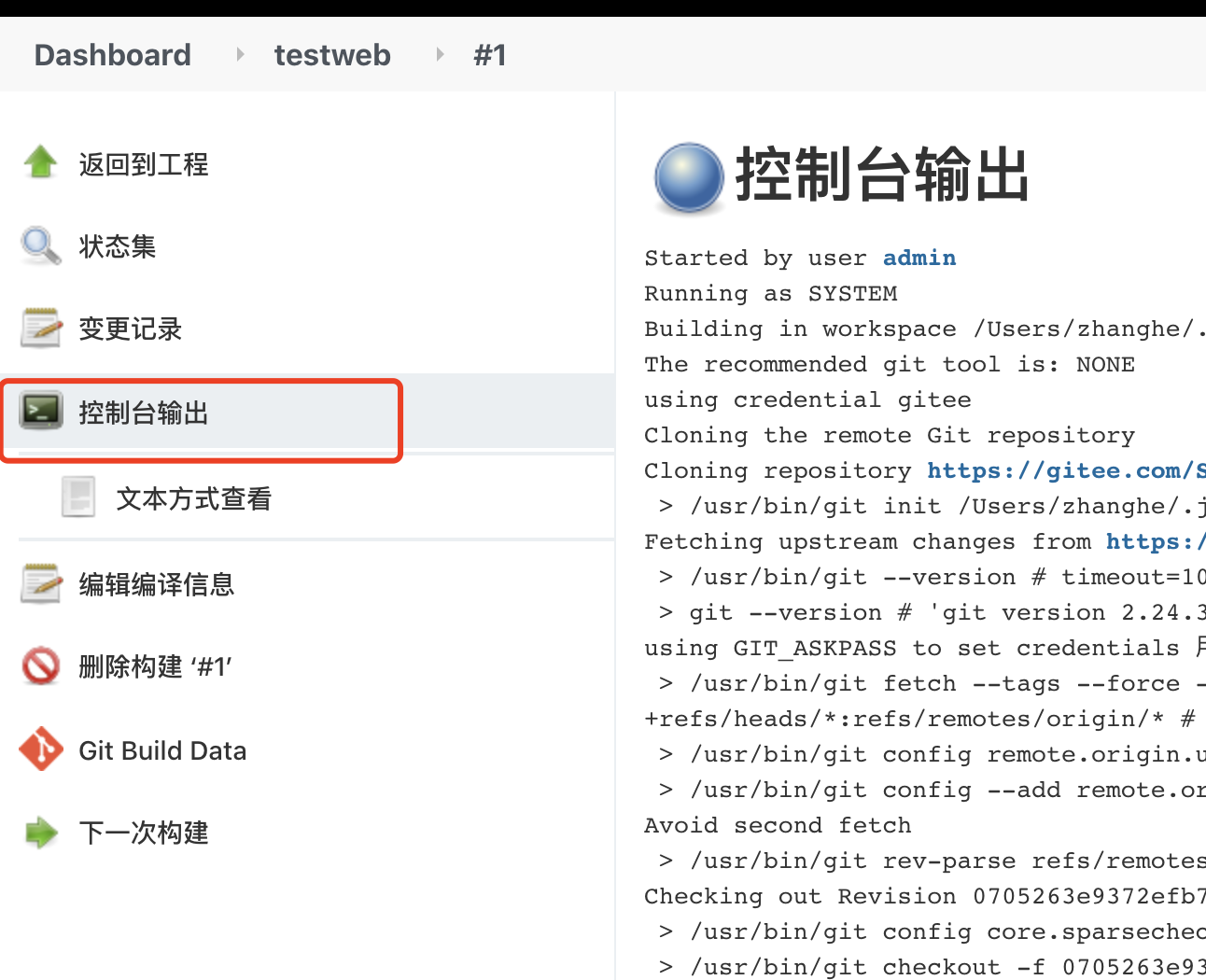
构建完成之后可以看到工作空间中会有构建完成的项目
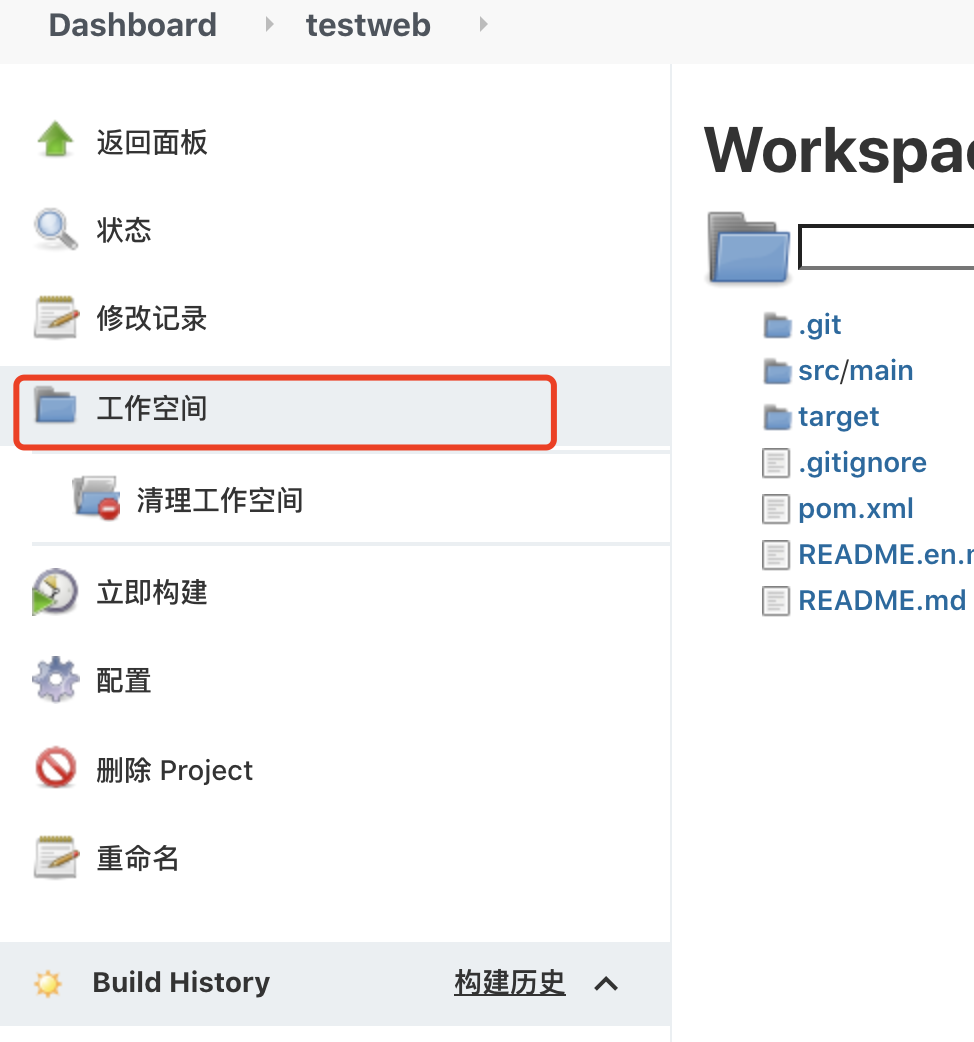
此时就可以拿到war包了,拿到war包之后就可以开始进行构建后的操作了,下一步就是部署
部署
部署有些使用的是war包,有的使用的是jar包
war包部署
部署的话因为需要部署war包,所以这里还需要去下载一个插件

回到项目的配置中,增加构建后操作步骤
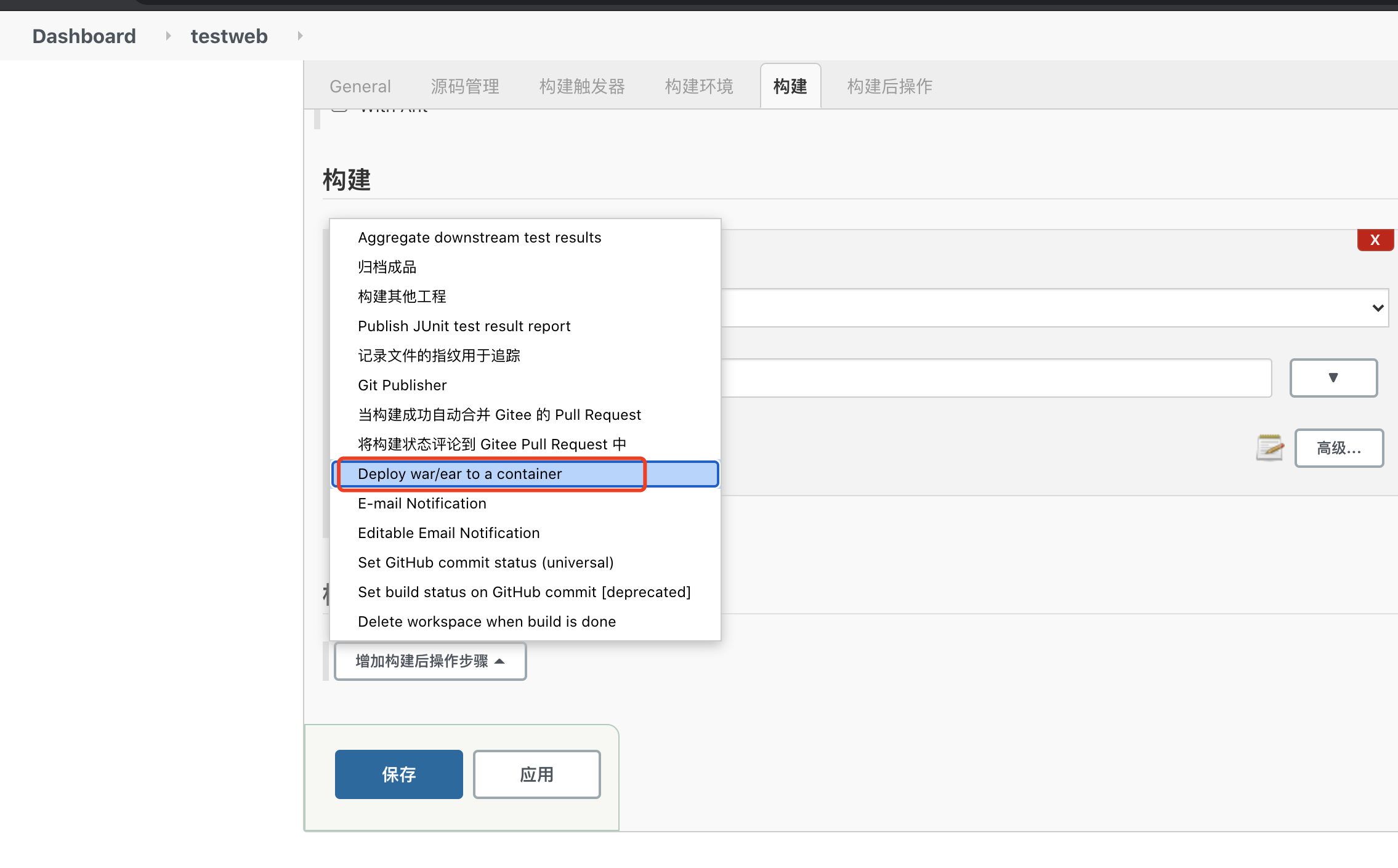
然后开始进行配置
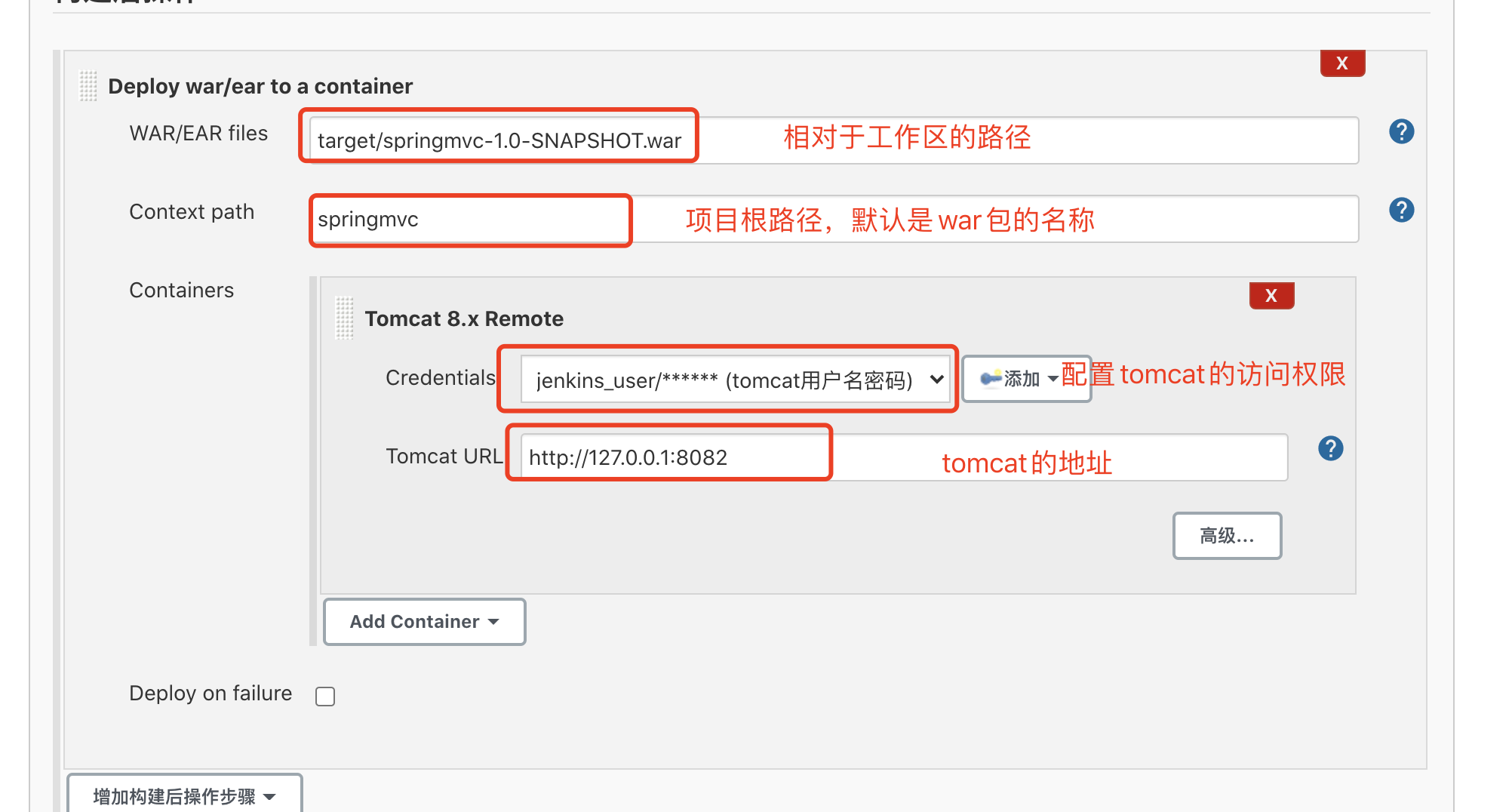
在这里注意一下,由于这里需要配置tomcat的权限,所以在tomcat的tomcat-users.xml中进行配置一下用户和角色
1 | <!-- jenkins使用 --> |
配置完成之后启动tomcat即可
jar包部署
在增加构建后操作步骤中选择归档成品,选择需要存档的文件,我这里使用的是**/target/*.jar
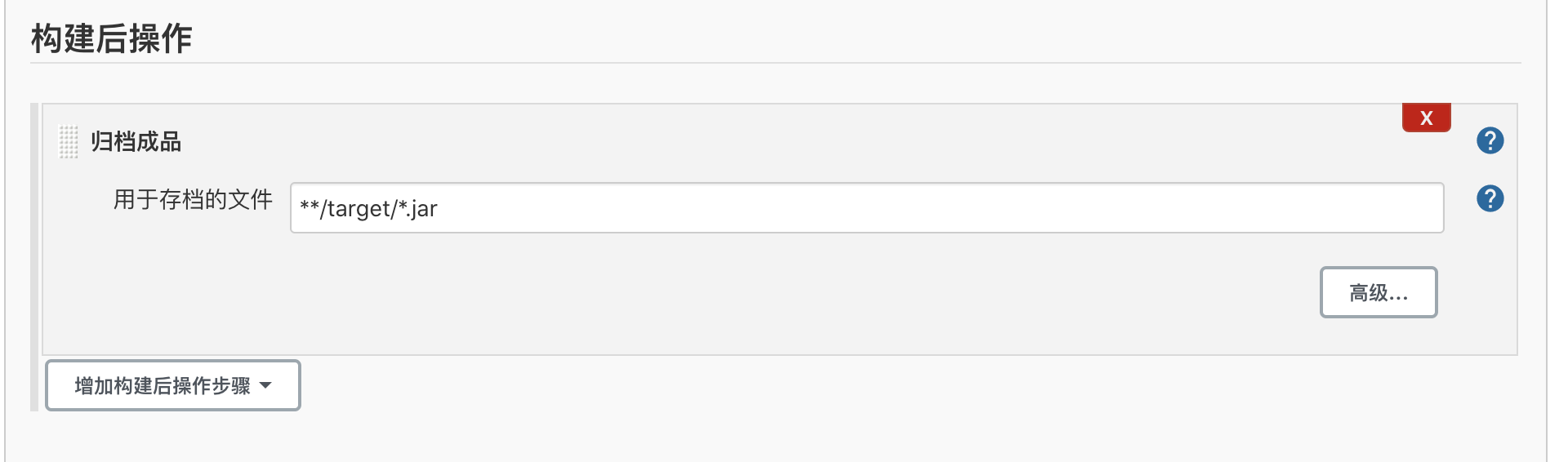
这样执行构建后会生成存档文件